Приложенията по подразбиране се задават въз основа на типа файл. Ако имате например PNG файл същата програма ще го отвори и всички други PNG файлове във вашата система. Това не означава, че не можете да го отворите с други приложения. Можеш. Просто трябва да изберете приложението и това отнема още няколко кликвания. На maOS обаче ще откриете, че можете да зададете приложение по подразбиране за един файл. Това е честна черта. Ето как работи.
Приложение по подразбиране за файл
Отворете Finder и отворете файла, за който искате да зададете конкретно приложение по подразбиране. Щракнете с десния бутон на мишката и изберете Получаване на информация от контекстното меню.

В прозореца Получаване на информация разгънете файлаОтворете със секция. Под него ще видите падащо меню с приложението по подразбиране за отваряне на избрания конкретен тип файл. Отворете това падащо меню и изберете приложението, с което искате да отворите този конкретен файл.
Това е всичко, което трябва да направите. НЕ кликнете върху бутона „Промяна на всички“. Ако го направите, то ще промени приложението по подразбиране за всички файлове от този тип. На екрана по-долу можете да видите прозореца Получаване на информация за два различни PNG файла. За един файл приложението, което ще го отвори, е приложението Preview по подразбиране, докато за другия Chrome ще го отвори.
Разликата е, че сега можете просто да щракнете двукратно върху файла и той ще се отвори в приложението, което сте задали. Няма да се наложи да щракнете с десния бутон и да преминете през опцията Open With, за да изберете приложението.
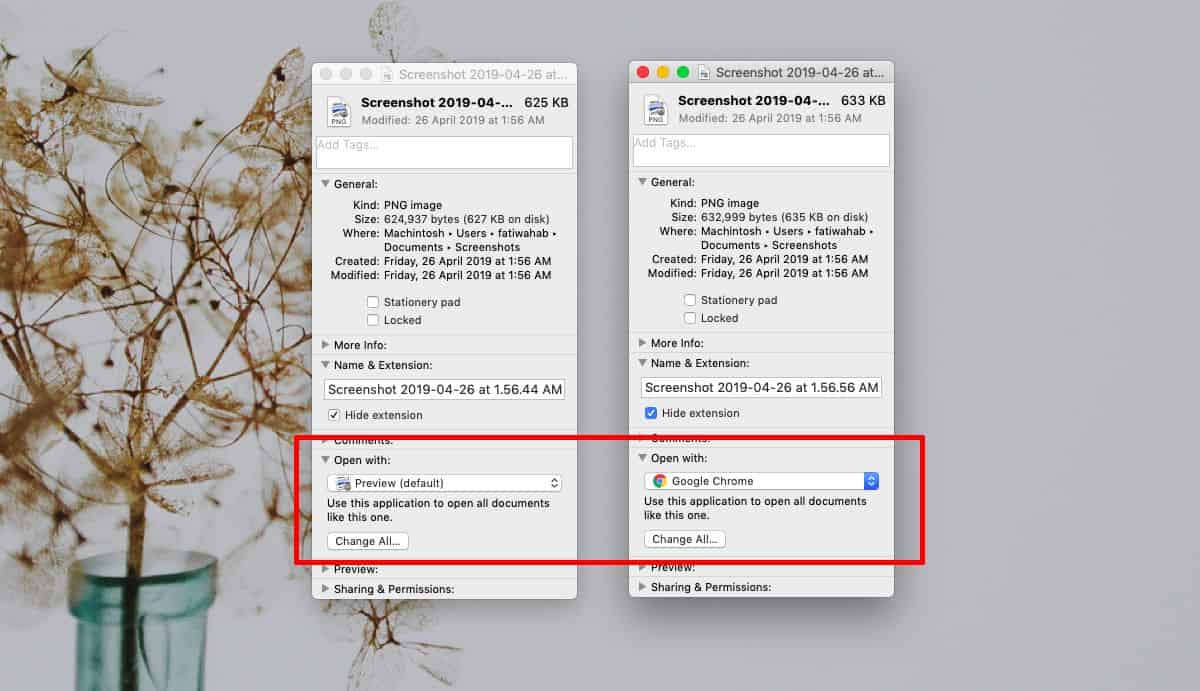
Важно е да запомните кой файл е настроен да се отваря с друго приложение или по-късно можете да се чудите какво не е наред с вашия Mac.
Ако трябва да върнете приложението на файла на неговото по подразбиране, върнете се в прозореца Получаване на информация на файла и изберете приложението по подразбиране от падащото меню Open with.
Ако падащото меню не показва приложението, което виеако искате да отворите файла, можете да щракнете върху опцията Друго и да изберете всяко приложение от вашата папка с приложения. Освен това можете да щракнете върху опцията App Store и тя ще отвори Mac App Store за селекция от приложения, които може да са подходящи за гледане на въпросния файл. Може да не успеете да отворите магазина за приложения на Mac за файлове, изтеглени от интернет.












Коментари